Cara Mengatasi Google Play Store yang Bermasalah
Tidak dipungkiri lagi bahwa saat ini perangkat berbasis Android paling banyak digunakan oleh para pengguna gadget. Berbagai kecanggihan serta kemudahan yang ditawarkan oleh sistem operasi tersebut menjadi alasan kuat mengapa banyak orang lebih suka menggunakannya. Meski begitu, tak ada sistem operasi yang sempurna, termasuk Android. Cepat atau lambat, sistem operasi pada perangkat yang kita gunakan akan mengalami masalah, entah itu karena kesalahan sistem atau kesalahan pengguna.
Seperti yang kita tahu, di Android Google adalah raja, dan Google Play Store merupakan rumah bagi semua aplikasi yang bisa kita gunakan di Android. Ada kalanya rumah tersebut mengalami masalah, pastinya masalah tersebut harus segera diatasi. Jika tidak, maka akan berpengaruh pada aplikasi lain bahkan juga pada perangkat yang kita gunakan.
Masalah yang sering terjadi biasanya aplikasi yang kita gunakan tidak berfungsi dengan baik. Ada beberapa aplikasi yang tiba-tiba saja menutup sendiri (force close) dan tidak mau berjalan. Bahkan terkadang aplikasi semisal Google Play Store dan Google Play Service juga ikut-ikutan bermasalah. Kalau sudah begini, kita sebagai pengguna harus pandai-pandai mengatasinya sebelum akhirnya kita menyerah dan membawa gadget kesayangan kita tadi ke service center terdekat.
Jika perangkat pintar yang kamu gunakan sudah menunjukkan tanda seperti yang disebutkan tadi, kemungkinan besar Google Play atau Google Play Service yang kamu gunakan sedang bermasalah. Lalu, bagaimana cara mengatasinya? Begini caranya.
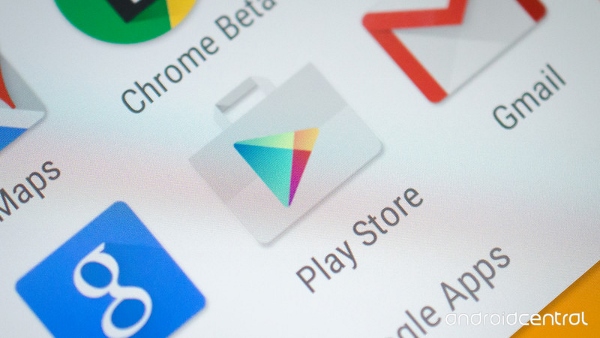
TOPIK UTAMA
RESTART PERANGKAT
Langkah paling mudah dan sering dilakukan oleh kebanyakan pengguna Android ketika perangkat mereka bermasalah adalah melakukan restart. Meski terdengar sepele, melakukan restart pada perangkat Android untuk beberapa kasus terbukti berhasil mengatasi permasalahan yang terjadi pada perangkat kita. Namun ini tak selamanya selalu berhasil.
TUTUP PAKSA
Jika masalah yang kamu alami masih terasa meski sudah melakukan restart, cobalah untuk menutup secara paksa aplikasi Google Play Store. Untuk melakukannya cukup dengan menghilangkan Google Play Store dari halaman multitasking. Untuk lebih meyakinkan, kamu bisa melakukannya melalui menu Settings – Apps – All. Cari aplikasi Google Play Store, tap lalu tekan menu Force Stop. Setelah beberapa saat, coba jalankan kembali Google Play Store-mu.
HAPUS CACHE DAN DATA
Dibalik performa menakjubkan yang dimiliki oleh perangkat Android, ada yang namanya cache dan data. Keberadaan keduanya sangat bermanfaat di Android, meski tak jarang menjadi penyebab perangkat jadi lelet dan masalah-masalah lainnya. Maka dari itu, untuk mengurangi resiko terjadinya hal-hal yang tidak diinginkan pada perangkat kesayanganmu, coba untuk sesekali menghapus cache dan data aplikasi yang ada, terutama yang dimiliki oleh Google Play Store.
Untuk mengakses dan membersihkan cache serta data yang tak begitu penting, kamu bisa menuju ke menu Settings – Apps. Pilih aplikasi yang ingin kamu hapus cache dan datanya. Di sini kita contohkan Google Play Store. Klik Google Play Store lalu klik tombol Clear Cache, lalu Clear Data.
UNINSTALL
Cara ini jarang dilakukan, namun bukan tidak mungkin untuk dilakukan jika masalah yang ditimbulkan sudah sangat menyebalkan. Untuk melakukannya langsung saja menuju ke menu Settings – Apps – Google Play Store. Klik menu Uninstall.
UPDATE SELALU
Ini adalah hal yang paling sering kita lupakan. Kita merasa cukup puas dengan aplikasi yang kita gunakan, sehingga enggan untuk melakukan update. Padahal ini adalah salah sat penyebab terjadi masalah pada perangkat kita. Untuk itu, pastikan semua aplikasi yang kamu gunakan berasal dari Google Play Store dan sudah dalam keadaan terupdate.
Itulah beberapa cara yang biasanya dilakukan ketika perangkat Android error dikarenakan Google Play Store yang bermasalah. Semoga bisa menyelesaikan masalah yang kamu alami. (BAIM)





